Comment conserver son référencement quand on migre vers un nouveau site ?
Si vous possédez un site, vitrine ou de commerce, il se peut que vous deviez changer de nom de domaine
à un moment ou un autre.
Cela suppose bien des choses contraignantes. Parmi lesquelles la perte de votre référencement sur Internet. Sachant que le référencement (SEO) se construit avec le temps, par du contenu de qualité, et que l’ancienneté d’un site y joue aussi, c’est donc bien normal de considérer comme risquer un tel changement.
Mais il n’y a finalement que bien peu à craindre en la matière. Internet sait qu’il faut parfois changer de nom de domaine.
Aussi, il suffit de suivre quelques étapes
pour conserver la place que vous avez gagné à la sueur de vos claviers dans le classement des moteurs de recherches.
Et c’est ce que nous allons décrire aujourd’hui.
Pourquoi changer de nom de domaine ?
Commençons par le commencement : pourquoi donc changer de nom de domaine ? En effet, il est toujours préférable de rester sur celui que l’on a, au possible.
Mais il existe certains cas où le changement de nom de domaine représente un bénéfice certaine, ou bien une nécessité inévitable. C’est le cas, par exemple, quand :
- Vous accédez à un nom de domaine infiniment meilleur que celui que vous possédez déjà. Parfois, cela arrive parce que le propriétaire précédent a laissé expirer son abonnement, laissant le nom de domaine en question libre. Parfois parce que votre site connaît un tel succès que vous pouvez vous permettre d’obtenir un nom de domaine Premium.
- Votre nom de domaine actuel est pénalisé/blacklisté ; Internet ne le référence donc plus, ou mal, sur ses moteurs de recherches. Cela ne vous est peut-être jamais arrivé. Mais si ça arrive, changer de nom de domaine vous sera salvateur.
- Vous changez d’image volontairement. Parfois, une société ou un individu a besoin de changement, pour diverses raisons. Changer le nom de domaine en est une partie essentielle.
Voyons maintenant comment effectuer cette migration sans heurt.
Avant tout, il faut comprendre que ces conseils ont pour but d’ éviter une perte importante
et permanente de votre référencement. Durant le processus de migration, votre site connaîtra inévitablement une baisse temporaire
de son référencement. C’est globalement inévitable.
Mais en suivant correctement les étapes qui vont suivre, vous pourrez minimiser cette perte
et retrouver votre référencement d’origine aussi vite que possible.
Deuxièmement, assurez-vous d’avoir un backup , au cas où quelque chose se passe mal durant la migration. Vous pouvez voir sur ce lien comment réaliser un backup pour sauvegarder votre site.
Enfin, vous devrez toujours garder la mainmise sur votre ancien nom de domaine , même si vous ne l’utilisez plus pour votre site. C’est essentiel pour s’assurer que les redirections vers le nouveau nom de domaine que vous y ajoutez continuent de fonctionner à long terme.
Étape 1 : Copiez tout votre site et son contenu sur le nouveau nom de domaine
Avant toute chose, il vous faut créer une copie exacte de votre site sur votre nouveau nom de domaine. Il existe plusieurs plugins pour ce faire. Parmi lesquels, le Duplicator.
Ce dernier est particulièrement pratique car il permet de transférer toutes vos adresses
URL existantes vers votre nouveau nom de domaine.
Quand vous migrez manuellement, vous pouvez mettre à jour vos URL dans le tableau de bord de WordPress. Toutefois, cela ne prendra pas en compte les liens internes inclus dans le texte de vos pages et de vos articles. Duplicator se chargera automatiquement du transfert de ces liens.
Une fois le site copié sur le nouveau nom de domaine, vérifiez que tout y est fonctionnel. Assurez-vous que les liens dans vos textes, et vos images, ont bien été transférés sur le nouveau nom de domaine, et qu’ils ne renvoient pas à l’ancien site.
L’étape suivante consiste à rediriger tout votre trafic vers votre nouveau site. Ce dernier doit donc être fonctionnel à 100%.
Étape 2 : Redirigez vos adresses vers le nouveau site
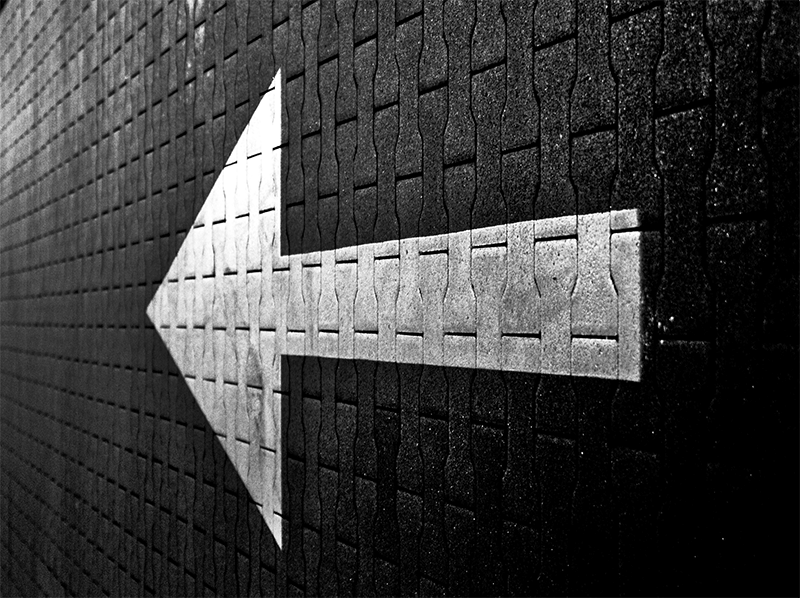
On arrive à une étape délicate. Enclencher les redirections 301.
Qu’est-ce qu’une redirection 301 ?
Avant tout, une définition s’impose. Aussi nommé redirection web ou redirection permanente, il s’agit du remplacement
d’une adresse initialement demandée par une autre, l’adresse obtenue. Concrètement, les utilisateurs taperont votre ancienne adresse web pour vous trouver. Et automatiquement, le chargement de la page les reconduira vers votre nouvelle adresse
.
L’absence de redirection 301 donne quelque chose que vous connaissez sûrement bien mieux : l’ erreur 404
, quand l’adresse demandée n’existe plus.
La redirection 301 est donc capitale pour tout utilisateur qui vous cherchera sur votre ancienne adresse, l’aura déjà mise en favoris, ou encore pour tout site proposant un lien vers le votre (votre ancien site).
Par ailleurs, Internet lui-même comprendra, grâce à la redirection 301, que vous avez déménagé votre site de façon permanente. C’est essentiel pour que Google et les autres moteurs de recherches s’occupent correctement de vos nouvelles pages, et de la même façon que vos anciennes.
Le nécessaire pour ajouter des redirections 301
Pour installer ces redirections, vous aurez besoin de votre fichier .htaccess. Pour cela, vous devrez utiliser un protocole FTP (le logiciel gratuit Filezilla par exemple) pour accéder au serveur de votre site. Le fichier .htaccess se trouve dans le fichier source de votre site.
Téléchargez et faites une copie de ce fichier que vous ne toucherez pas ; ce sera une autre sauvegarde pour plus de sécurité.
Une fois votre copie effectuée, ouvrez le fichier .htaccess dans un éditeur de texte (le bloc-notes ou Notepad par exemple).
Ajoutez vos redirections 301
Maintenant, il faut ajouter le code de votre redirection 301 en haut de votre fichier .htaccess.
Le code n’est pas le même si vous conservez la même structure d’adresse URL ou non pour votre nouveau site.
Si vous conservez la même structure , utilisez ce code-ci :
RewriteEngine on
RewriteCond %{HTTP_HOST} ^ancienneurl.com [NC,OR]
RewriteCond %{HTTP_HOST} ^www.ancienneurl.com [NC]
RewriteRule ^(.*)$ http://nouvelleurl.com/$1 [L,R=301,NC]
Dans cet exemple, bien entendu, l’adresse de l’ancien nom de domaine se nommerait donc “ancienneurl.com” et celle du nouveau “nouvelleurl.com”
Si vous utilisez une structure d’URL différente
, il faudra rediriger chaque lien sur votre site, un par un. Ce qui est très chronophage. Mais nécessaire.
Dans ce cas de figure, utilisez le code suivant :
Redirect 301 /page-originelle1 http://nouveaudomaine.com/nouvelle-page1
Dans cet exemple, “/page-originelle1” est seulement une partie de l’URL qui vient après “anciendomaine.com” et “http://nouveaudomaine.com/nouvelle-page1” est l’URL complète de votre nouvelle page.
Une fois la nouvelle version de votre fichier .htaccess sauvegardée et chargée en ligne, toutes les pages de votre ancien site devraient mener automatiquement vers les nouvelles URL correspondant, votre nouveau site. Testez par vous-même pour vous assurer que les redirections fonctionnent correctement.
Étape 3 : Annoncez à Google que vous avez migré
Maintenant que le trafic est redirigé vers le nouveau site, il faut avertir Google . Ce dernier remarquera forcément le changement de toute façon. Mais l’avertir rendra la transition plus simple et aidera à vite récupérer votre référencement .
Dans ce but, vous devez vous connecter à la Search Console (ou Google Webmasters)
Si vous n’avez pas déjà validé votre site sur la Search Console de Google , vous devrez le faire avant de passer à la suite.
Une fois votre ancien site validé, vous devez faire de même avec le nouveau.
Quand les deux sites sont validés , vous pouvez remplir, pour votre ancien site, le formulaire de changement d’adresse , en cliquant sur l’icône du rouage en haut à droit du tableau de bord.
Suivez les instructions du formulaire en question et validez.
Étape 4 : Surveillez Google Search Console
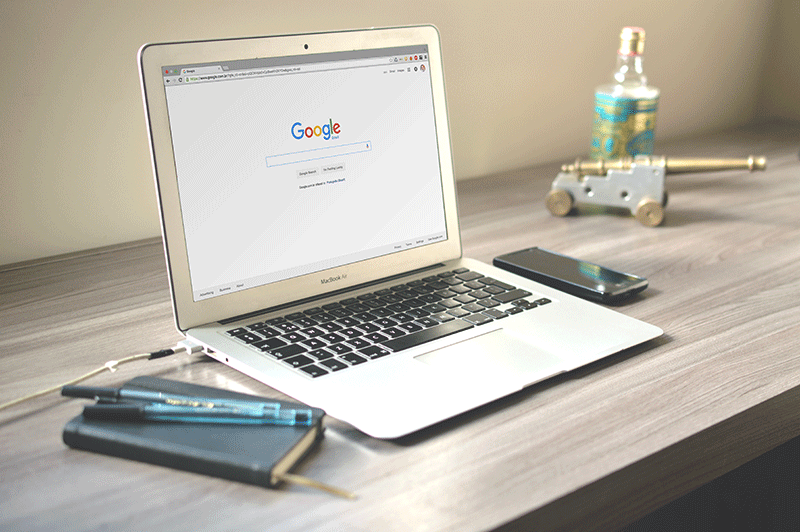
Étant donné que vous avez effectué des modifications majeures sur votre site, c’est une bonne idée de garder un œil sur la Search Console . Au cas où Google rencontrerait quelques problèmes d’indexation.
Vérifiez les rapports que la Console génère pour être sûr que votre nouveau site est correctement indexé et exploré. Google a une page dédiée pour lister tout ce que vous pouvez vérifier dans ces rapports.
Vérifiez aussi les notifications que Google pourrait émettre dans la Search Console.
Étape 5 : Mettez à jour le plus de liens entrants possibles
Vous pouvez à présent demander aux sites qui renvoient vers le votre de mettre à jour leur lien. Vous ne pourrez probablement pas contacter tout le monde, ni avoir une réponse positive de tous. Mais ce sera déjà une grande victoire si certains mettent leur lien à jour.
Bien entendu, les redirections 301 renverront de toute façon tous les liens entrants vers votre nouveau domaine. Mais cela reste une meilleure expérience utilisateur que d’être directement mené à l’adresse actuelle.
Mettez aussi à jour les liens entrants qui vous appartiennent : ceux sur vos réseaux sociaux notamment. Il faut les remplacer par votre nouveau nom de domaine.
Étape 6 : Prévenez vos utilisateurs de votre changement
Cette étape n’aura probablement pas d’effet direct sur votre référencement, mais il est important que votre communauté soit mise au courant. Cela évitera une possible confusion à venir et leur permettra de se diriger directement vers la nouvelle adresse.
Un message sur votre nouveau site , et sur vos réseaux sociaux, vous permettra de les avertir en toute simplicité.
Étape 7 : Surveillez et patientez
Vous avez à présent fait tout ce qu’il fallait pour minimiser l’impact de ce changement sur votre référencement. Il ne reste plus qu’à attendre que Google indexe votre nouveau site et ajuste votre référencement en conséquences.
Comme annoncé, vous connaîtrez une chute temporaire dans votre référencement. Mais si vous avez tout fait dans les règles, cette chute ne sera justement rien de plus que temporaire.
(Librement traduit d’Elegentthemes)



